Работа со списками в css
Содержание:
Список с русскими буквами
Нумерованный список есть с латинскими буквами, а вот русских букв для списка нет. Их можно добавить искусственно, воспользовавшись вышеприведённым приёмом. Поскольку нумерация делается через стили, сам список остаётся исходным, к нему лишь добавляется выбранный класс, назовём его cyrilic (пример 4).
Пример 4. Код для создания списка
Добавление букв осуществляется с помощью псевдоэлемента ::before и свойства content. Поскольку в каждой строке должна быть своя буква, воспользуемся псевдоклассом :nth-child(1), в скобках пишется номер буквы. Первой буквой, естественно, идёт А, второй — Б, третьей — В и т. д. Весь этот набор добавляется к селектору li следующим образом (пример 5).
Пример 5. Применение псевдокласса :nth-child
В этом примере после каждой буквы идёт круглая скобка, все буквы строчные. Вы можете определить собственный вид нумерации списка, к примеру она может содержать заглавные буквы с точкой, с одной или двумя скобками или одни только буквы. В отличие от стандартной нумерации мы здесь вольны делать что угодно. Списка из десяти букв должно хватить практически для всех ситуаций, но если этого внезапно окажется мало, ничего не мешает расширить наш список, включив в него хоть все буквы русского алфавита.
Окончательно настраиваем выравнивание и положение букв, по желанию указываем размер шрифта, цвет и другие параметры (пример 6).
Пример 6. Список с русскими буквами
<!DOCTYPE html>
<html>
<head>
<meta charset=»utf-8″>
<title>Список</title>
<style>
.cyrilic {
list-style-type: none; /* Прячем исходную нумерацию */
}
.cyrilic li::before {
margin-right: 5px; /* Расстояние от буквы до текста */
width: 1em; /* Ширина */
text-align: right; /* Выравнивание по правому краю */
display: inline-block; /* Строчно-блочный элемент */
}
.cyrilic li:nth-child(1)::before { content: ‘а)’; }
.cyrilic li:nth-child(2)::before { content: ‘б)’; }
.cyrilic li:nth-child(3)::before { content: ‘в)’; }
.cyrilic li:nth-child(4)::before { content: ‘г)’; }
.cyrilic li:nth-child(5)::before { content: ‘д)’; }
.cyrilic li:nth-child(6)::before { content: ‘е)’; }
.cyrilic li:nth-child(7)::before { content: ‘ё)’; }
.cyrilic li:nth-child(8)::before { content: ‘ж)’; }
.cyrilic li:nth-child(9)::before { content: ‘з)’; }
.cyrilic li:nth-child(10)::before { content: ‘и)’; }
</style>
</head>
<body>
<ol class=»cyrilic»>
<li>Борщ</li>
<li>Котлеты из щуки</li>
<li>Кулебяка</li>
<li>Грибы в сметане</li>
<li>Блины с икрой</li>
<li>Квас</li>
</ol>
</body>
</html>
Результат данного примера показан на рис. 3.
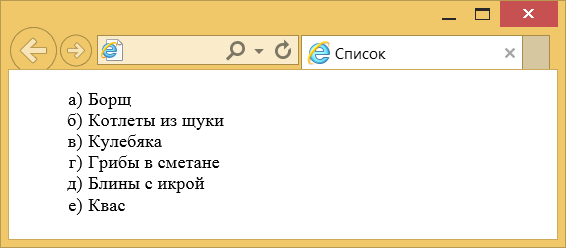
Рис. 3. Русские буквы в списке
Плюсов у данного метода добавления нумерации много.
- Можно использовать буквы любого алфавита, не только русского.
- Мы сами определяем, включать в список спорные буквы, такие как Ё и Й, или нет.
- Вид нумерации и оформление букв устанавливается через CSS.
- Список легко расширить, а также сделать вложенные списки.
- Можно создать несколько списков разного вида и применять их в требуемых ситуациях или комбинировать между собой.
списки
Как создать маркированный список?
Инструменты списков обычно находятся на общей панели инструментов в программе.
Начало работы с маркерами:
-
Убедитесь, что курсор находится в начале строки.
Ставим курсор в начале строки
-
Нажмите кнопку «Маркеры».
Нажимаем на кнопку «Маркеры»
-
Чтобы продолжить перечисление, введите нужные данные в первом пункте и нажмите «Enter». Программа по умолчанию проставит следующий элемент списка.
Вводим текст, нажимаем «Enter»
Программа по умолчанию проставит следующий элемент списка
Внешний вид маркеров можно менять в зависимости от стиля текста:
-
Нажмите стрелку рядом с кнопкой «Маркеры».
Нажимаем стрелку рядом с кнопкой «Маркеры»
-
Выберите нужный символ из библиотеки.
В разделе «Библиотека маркеров» выбираем нужный вид маркера, щелкаем по нему
-
Если среди символов нет нужного, создайте свой стиль маркеров. Для этого ниже библиотеки нажмите кнопку «Определить новый маркер».
Если маркеры из библиотеки не понравились, нажимаем на кнопку «Определить новый маркер»
-
Нажмите кнопку «Символ» или «Рисунок» и выберите элемент из выпавшего списка.
Нажимаем кнопки «Символ» или «Рисунок», выбираем нужный маркер, нажимаем «ОК»
Для отмены функции список с последующим сохранением текста выделите всю информацию списка и зажмите кнопку «Маркеры» сортировка удалится, а информация останется.
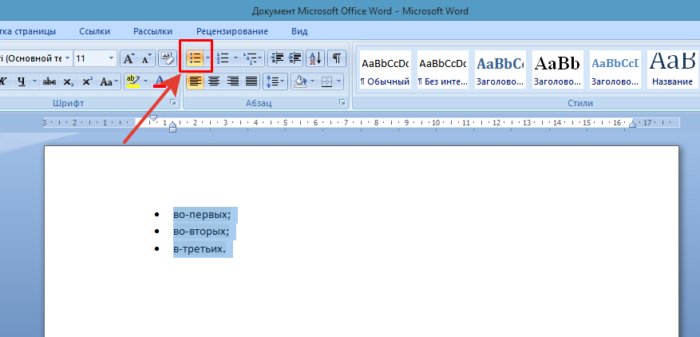
Выделяем всю информацию списка и зажимаем кнопку «Маркеры»
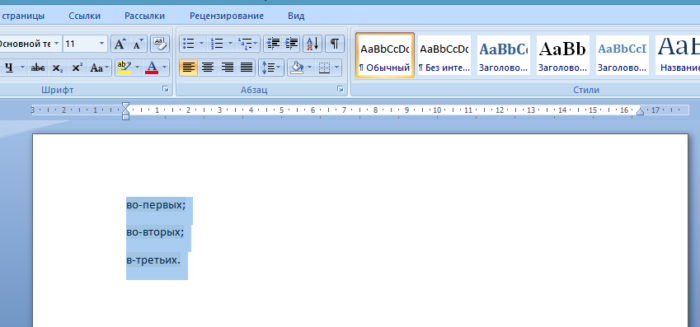
После нажатия кнопки «Маркеры» останется только текст
Чтобы удалить список вместе с содержимым, выделите текст в списке и зажмите кнопку «Delete», после чего нажмите кнопку «Маркеры».
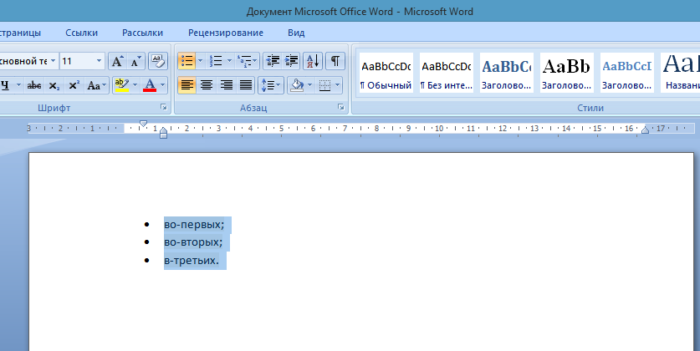
Выделяем текст, нажимаем кнопку «Delete»
Создание списка в программе на Mac требует другого алгоритма действий:
-
Поставьте курсор в начале строчки.
Устанавливаем курсор вначале строчки
-
В разделе «Главная» нажмите на стрелку рядом с маркерами.
В разделе «Главная» нажимаем на стрелку рядом с маркерами
-
Найдите нужный стиль и начните работу.
Выбираем нужный маркер, щелкаем на него
Вводим текст, после каждой строчки нажимаем «Enter»
Форматирование перечня также предполагает возможность изменения расстояния между элементами списка.
-
Выделите все пункты списка.
Выделяем все пункты списка
-
На панели инструментов выберите «Абзац».
На панели инструментов в разделе «Абзац» щелкаем на стрелочку с дополнительным меню
-
Во вкладке «Отступы и интервалы» всплывшего окна выберите значение интервалов из стандартных или введите необходимые параметры.
Во вкладке «Отступы и интервалы» выставляем свои параметры или оставляем по умолчанию, нажимаем «ОК»
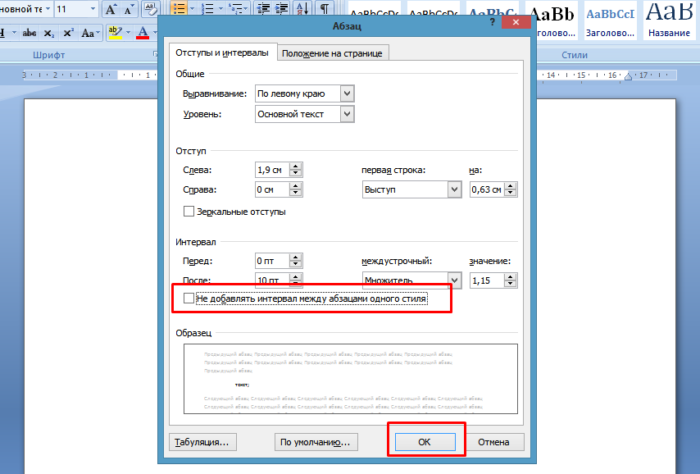
Снимаем флажок с пункта «Не добавлять интервал между абзацами одного стиля», нажимаем «ОК»
Оформление списков с помощью CSS-стилей
1. Тип маркера списка list-style-type
Свойство изменяет типа маркера или удаляет маркер для маркированного и нумерованного списков.
Свойство наследуется.
| list-style-type | |
|---|---|
| Значения: | |
| disc | Значение по умолчанию. В качестве маркера элементов списка выступает закрашенный кружок. |
| armenian | Традиционная армянская нумерация. |
| circle | В качестве маркера выступает незакрашенный кружок. |
| cjk-ideographic | Идеографическая нумерация. |
| decimal | 1, 2, 3, 4, 5, … |
| decimal-leading-zero | 01, 02, 03, 04, 05, … |
| georgian | Традиционная грузинская нумерация. |
| hebrew | Традиционная еврейская нумерация. |
| hiragana | Японская нумерация: a, i, u, e, o, … |
| hiragana-iroha | Японская нумерация: i, ro, ha, ni, ho, … |
| katakana | Японская нумерация: A, I, U, E, O, … |
| katakana-iroha | Японская нумерация: I, RO, HA, NI, HO, … |
| lower-alpha | a, b, c, d, e, … |
| lower-greek | Строчные символы греческого алфавита. |
| lower-latin | a, b, c, d, e, … |
| lower-roman | i, ii, iii, iv, v, … |
| none | Маркер отсутствует. |
| square | В качестве маркера выступает закрашенный или незакрашенный квадрат. |
| upper-alpha | A, B, C, D, E, … |
| upper-latin | A, B, C, D, E, … |
| upper-roman | I, II, III, IV, V, … |
| initial | Устанавливает значение свойства в значение по умолчанию. |
| inherit | Наследует значение свойства от родительского элемента. |
Синтаксис
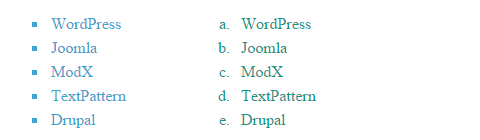 Рис. 1. Пример оформления маркированного и нумерованного списков
Рис. 1. Пример оформления маркированного и нумерованного списков
2. Изображения для элементов списка list-style-image
В качестве маркера элементов списка можно использовать изображения и градиентые заливки.
Свойство наследуется.
| list-style-image | |
|---|---|
| Значения: | |
| url(url) | Путь к изображению. |
| none | значение по умолчанию, означает отсутствие изображения. Также убирает изображение для элемента из группы элементов с установленным изображением-маркером. |
| initial | Устанавливает значение свойства в значение по умолчанию. |
| inherit | Наследует значение свойства от родительского элемента. |
Синтаксис
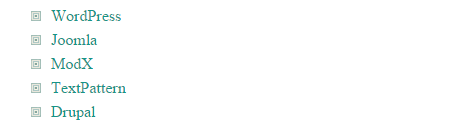 Рис. 2. Оформление маркированного списка с помощью изображения
Рис. 2. Оформление маркированного списка с помощью изображения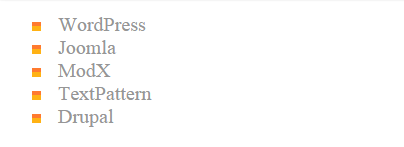 Рис. 3. Оформление маркированного списка с помощью градиента
Рис. 3. Оформление маркированного списка с помощью градиента
3. Местоположение маркера списка list-style-position
Данное свойство предоставляет возможность располагать маркер вне или внутри содержимого элемента списка.
Свойство наследуется.
| list-style-position | |
|---|---|
| Значения: | |
| outside | Значение по умолчанию. Маркер располагается вне блока с текстом. |
| inside | Маркер списка изображается в одном блоке с текстом. Последующие строки текста будут располагаться под значком маркера, т.е. маркер будет обтекаться текстом. |
| initial | Устанавливает значение свойства в значение по умолчанию. |
| inherit | Наследует значение свойства от родительского элемента. |
Синтаксис
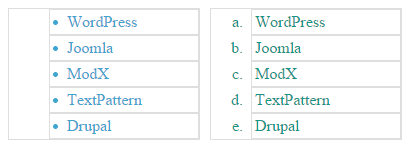 Рис. 4. Пример расположения маркера внутри и снаружи блока списка
Рис. 4. Пример расположения маркера внутри и снаружи блока списка
4. Краткая форма задания стилей списка
Можно объединить все три свойства форматирования списка в одно с помощью list-style. Значения свойств могут быть расположены в произвольном порядке, а часть значений может быть опущена. Если присутствует одно значение, то другие свойства примут значения браузера по умолчанию.
Синтаксис
list-style-position
Определяет положение маркера: либо он вынесен за границу элемента списка (list-style-position: outside), либо текст его обтекает (list-style-position: inside).
В примере ниже показана разница между этими значениями. В первом случае маркер внутри списка, во втором случае он вынесен за его пределы.
<!DOCTYPE html>
<html>
<head>
<title>list-style-position</title>
<style>
#spisok1 {
list-style-position: inside;
}
#spisok2 {
list-style-type: outside;
}
</style>
</head>
<body>
<ul id="spisok1">
<li>Вы просто посмотрите, чем отличаются inside от outside.</li>
<li>В случае с inside маркер прямо-таки вписывается в список, не выходя за его пределы и не мешая вёрстке. Текст обтекает его, маркер как бы внутри.</li>
<li>Значение outside выносит маркер за пределы списка.</li>
</ul>
<ul id="spisok2">
<li>Вы просто посмотрите, чем отличаются inside от outside.</li>
<li>В случае с inside маркер прямо-таки вписывается в список, не выходя за его пределы и не мешая вёрстке. Текст обтекает его, маркер как бы внутри.</li>
<li>Значение outside выносит маркер за пределы списка.</li>
</ul>
</body>
</html>
В результате создаётся такая страница:
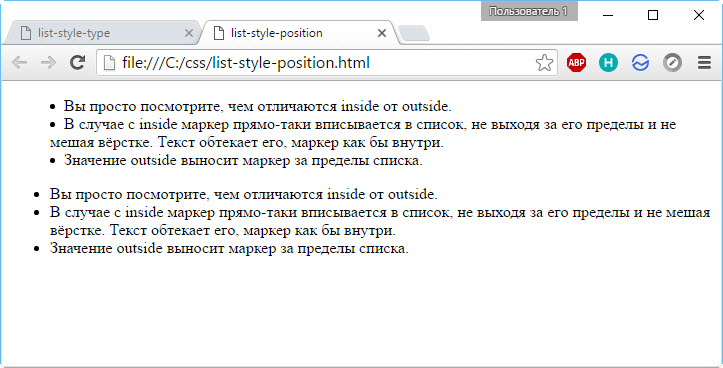
Урок 8Списки HTML
Содержание урока
Списки HTML
Списки HTML
Этот урок сложнее предыдущего, поэтому советую не отвлекаться и максимально сконцентрироваться на материале. Списки бывают четырех видов. Это нумерованные списки, маркированные, многоуровневые и списки определений. Теперь давайте разберемся с каждым в порядке очереди. Наш урок будет состоять из 4-ех частей. Поехали!
Нумерованный список html.
Нумерованные списки html используются для перечисления позиций (элементов) списка которые располагаются строго по порядку и каждый имеет свой уникальный номер.
Нумерованный список открывается с помощью тега <ol> и закрывается соответственно тегом </ol>. Каждая отдельная позиция (элемент) списка находится внутри тега <li>. Теперь давайте сами создадим нумерованный список, код будет выглядеть так:

Сохраняем внесенные изменения в Notepad и открываем файл в браузере:
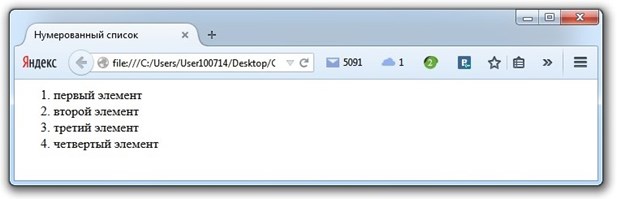
По умолчанию нумерация списка всегда начинается с 1. Если Вам необходимо, чтобы нумерация начиналась, например, с 5, то для тега <ol> нужно задать атрибут start и дать ему значение 5.
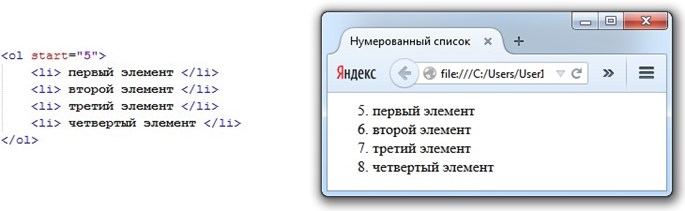
* С этого момента, когда мне будет нужно продемонстрировать Вам запись html кода — на рисунке будет изображен не весь код со структурой страницы, а только рассматриваемая нами часть кода. Я считаю, что сейчас Вы уже должны понимать, что теги, входящие в структуру html страницы — это обязательная составляющая. Если Вы забыли — смотрите урок 4.
По умолчанию элементы списка нумеруются при помощи цифр, однако стиль нумерации можно изменить используя для тега <ol> атрибут type, которому можно задавать значения 1, A, a, I, i.
1 - 1, 2, 3, 4... (задается по умолчанию) A - A, B, C, D... a - a, b, c, d... I - I, II, III, IV... i - i, ii, iii, iv...
К примеру, если мы хотим, чтобы наш список нумеровался при помощи маленьких латинских букв, то для тега <ol> нужно задать атрибут type со значением a. На практике это будет выглядеть так:
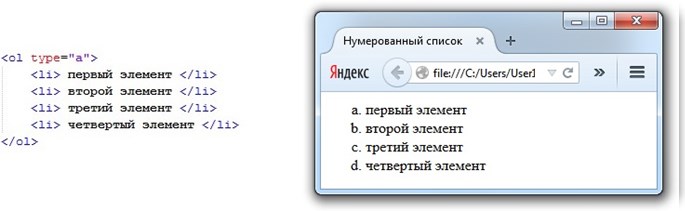
Маркированный список html.
Маркированные списки html используются для перечисления позиций (элементов) списка которые не требуют строгой нумерации и могут располагаться в произвольном порядке.
Маркированный список открывается с помощью тега <ul> и закрывается соответственно тегом </ul>. Каждая отдельная позиция (элемент) списка находится внутри тега <li>, так же, как и в случае с нумерованным списком.
По умолчанию элементы списка всегда маркируются черным кружком, стиль маркировки можно изменить используя для тега <ul> атрибут type, которому можно задавать значения disc, circle, square.
disc — ● (задается по умолчанию)
circle — ○
square — ■
Теперь давайте создадим список используя для маркировки черные квадратики (square).
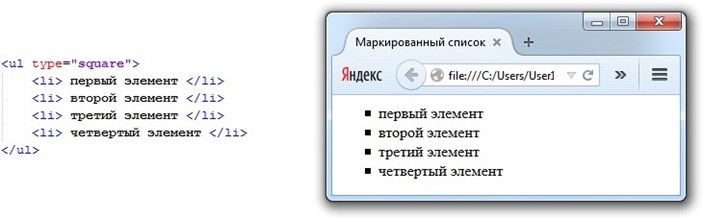
Многоуровневый список html.
Многоуровневый список html — это список, который содержит в себе еще один или несколько списков. Многоуровневый список может состоять как из нумерованных, так и из маркированных списков. Чтобы его создать нужно один обычный список «вложить» в другой обычный.
Каждый отдельный элемент списка находиться между тегами
и
. Для создания многоуровневого списка нужно между этими тегами, помимо текста вставить еще один списокБез наглядного примера в этом сложно разобраться, так что все внимание на рисунок:
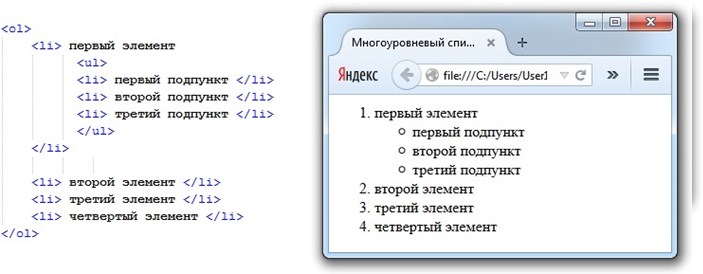
Мы сделали многоуровневый список из сочетания нумерованного и маркированного списка. Как видите в основе лежит нумерованный список, открывающийся тегом <ol> и закрывающийся тегом </ol>. Первый элемент нашего нумерованного списка открывается тегом <li>, затем, как обычно, идет текст, а далее вместо того чтобы закрыть элемент списка тегом </li>, мы вставляем еще один полноценный маркированный список. И только после этого мы закрываем элемент списка тегом </li>. Затем уже идут следующие элементы нашего основного нумерованного списка.
Список определений.
Список определений очень удобен при создании различных словарей или статей, содержащих в себе много терминов.
Список определений открывается тегом <dl> и закрывается тегом </dl>. Каждый отдельный термин заключается между <dt> и </dt>. Далее пишется определение к термину, оно находится между тегами <dd> и </dd>.
Сейчас мы сделаем список определений, состоящий из двух терминов. Код будет следующим:

Сохраняем изменения и смотрим результат в браузере:
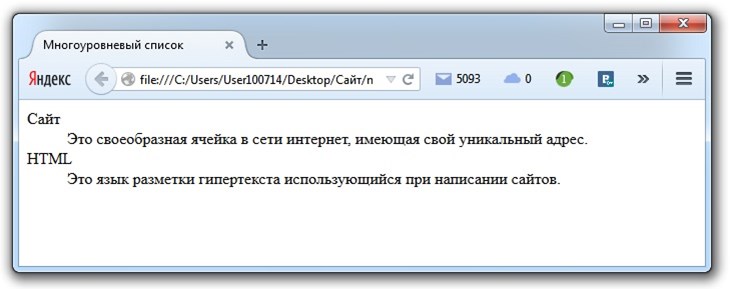
* Вот мы и рассмотрели все варианты списков html. Из своего опыта могу сказать, что многоуровневые списки используются не часто, списки определений еще реже. Самое главное, что Вы должны из этого урока усвоить — это принцип составления списков. Настоятельно советую попрактиковаться с многоуровневыми списками.
Следующая страница Списки HTML.mp4
Вложенный список
Бывают моменты, когда единым списком сыт не будешь и тогда нам просто необходимо сделать вложенный список, чтобы всё правильно распределить. Давайте возьмем наш пример с машинами. В предыдущих примерах я делал просто список автомобилей, а теперь в каждую марку положим еще по несколько моделей.
Сделать это абсолютно несложно, просто в тот тег <li>, который мы хотим расширить добавляем новый контейнер списка <ul>, и уже туда вставляем очередной набор тегов <li> между которыми и будут написаны модели автомобилей. Все понятно? Если нет, то смотрим, как это выглядит в коде.
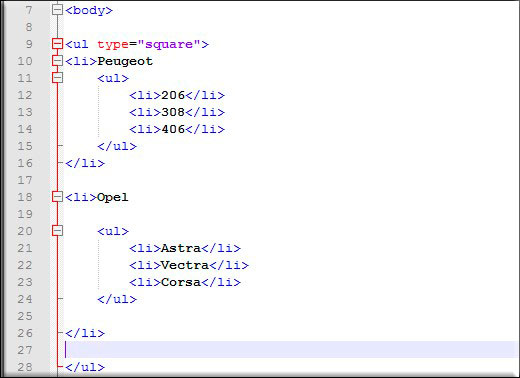
Теперь сохраняем и запускаем всё это дело в браузере. Смотрите, что у нас получилось: теперь в каждом элементе списка есть еще один новый cписок. Этого-то мы и добивались. И если вы заметили, то маркеры по умолчанию ставятся другие, нежели родительские. Это сделано специально, чтобы не путаться, но вы можете поставить нужный атрибут и выбрать свой маркер. Я думаю, что тут всё должно быть понятно.
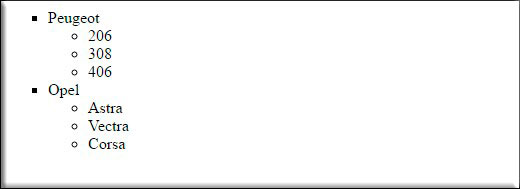
Но в дальнейшем мы изучим CSS и будем делать уже всё в соответствии, как и надо. Благодаря стилям можно намного улучшить отображение списка и даже сделать собственный маркер. Видите меню у меня на блоге (Главная, Все статьи, Об авторе и т.д.)? Да и вообще можно зайти практически на любой сайт и увидеть подобное меню. Так вот, все эти пункты меню — это элементы списка, только он обработаны через CSS.

Нумерованный список
Нумерованный (упорядоченный) список предназначен для элементов, которые следуют в определённом порядке. Нумерованный список начинается с тега <ol> (сокращенное от английского ordered list — упорядоченный список). Каждый элемент списка начинается с тега <li> (элемент списка).
Давайте рассмотрим примеры использования:
<!DOCTYPE html> <html> <head> <title>Пример использования тега <ol></title> </head> <body> <ol> <li>Первый пункт</li> <li>Второй пункт</li> <li>Третий пункт</li> </оl> </body> </html>
Выглядеть на странице это будет соответственно так:
- Первый пункт.
- Второй пункт.
- Третий пункт.
Если вы хотите, чтобы список начинался с определённого номера (не с 1), то необходимо указать атрибут start для тега <ol>.
<ol start = "101"> <!--список начнётся с номера 101-->
Выглядеть на странице это будет соответственно так:
- Первый пункт.
- Второй пункт.
- Третий пункт.
Ещё один интересный атрибут — type, который позволит Вам задать буквенную нумерацию («A» – большие, «a» – строчные), либо нумерацию из римских цифр («I» – в верхнем регистре, «i» – в нижнем регистре).
Рассмотрим пример в котором представлены все возможные значения атрибута type (отличные от значения по умолчанию):
<!DOCTYPE html> <html> <head> <title>Пример использования атрибута type HTML тега <оl></title> </head> <body> <ol type = "A"> <!--указываем, что список формируется в алфавитном порядке заглавными буквами --> <li>Первый пункт</li> <li>Второй пункт</li> <li>Третий пункт</li> </оl> <ol type = "a"> <!--указываем, что список формируется в алфавитном порядке строчными буквами --> <li>Первый пункт</li> <li>Второй пункт</li> <li>Третий пункт</li> </оl> <ol type = "I"> <!--указываем, что список формируется римскими цифрами в верхнем регистре --> <li>Первый пункт</li> <li>Второй пункт</li> <li>Третий пункт</li> </оl> <ol type = "i"> <!--указываем, что список формируется римскими цифрами в нижнем регистре --> <li>Первый пункт</li> <li>Второй пункт</li> <li>Третий пункт</li> </оl> </body> </html>
Результат нашего примера:
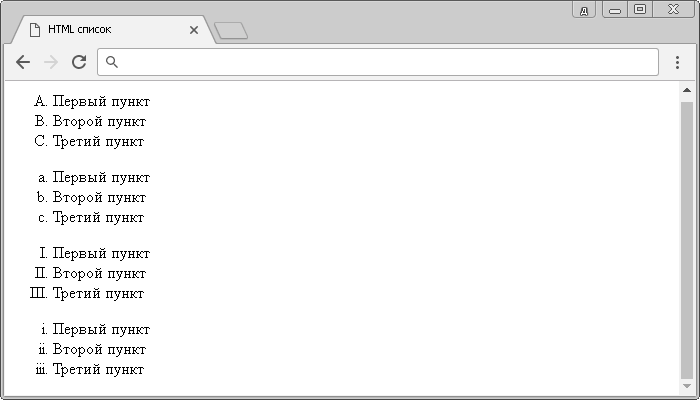
Рис. 14 Виды нумерованных списков.
Еще один нюанс: при использовании атрибута start с буквами (type = «A» и type = «a»), число, указанное в значении атрибута является порядковым номером буквы в алфавите. Например, start = «4», будет соответствовать букве «D» и список начнётся именно с неё. При использовании значения start = «27» счетчик обнуляется, при этом список становится двухзначным («27» = «AA», «28» = «AB», «29» = «AC»…). Значения должны быть целочисленными, допускается использование отрицательных значений.
Обращаю Ваше внимание, что допускается формировать нумерованные (упорядоченные) списки, вложенные в другие нумерованные списки (внутри элемента списка ):
<!DOCTYPE html> <html> <head> <title>Пример нумерованного списка, вложенного в другой нумерованный список</title> </head> <body> <ol> <li>Первый пункт <ol> <!--открываем новый нумерованный список внутри элемента списка--> <li>Первый пункт</li> <li>Второй пункт</li> <li>Третий пункт</li> </оl> </li> <li>Второй пункт</li> <li>Третий пункт</li> </оl> </body> </html>
Выглядеть на странице это будет соответственно так:
- Первый пункт.
- Первый пункт.
- Второй пункт.
- Третий пункт.
- Второй пункт.
- Третий пункт.
Но и это еще не все, атрибут reversed элемента позволяет задать, что порядок в нумерованном (упорядоченном) списке должен идти по убыванию. Атрибут не поддерживается браузерами Internet Explorer и Edge.
Выглядеть на странице это будет соответственно так:
- Первый пункт.
- Второй пункт.
- Третий пункт.
Нумерованный список
Нумерованные или упорядоченные списки представляют собой набор пунктов с их порядковыми номерами. Вид и тип нумерации зависит от атрибутов элементов <ol> (от англ. Ordered List), который и применяется для создания списка. Каждый пункт нумерованного списка обозначается элементом <li>, как показано ниже.
<ol>
<li>Первый пункт</li>
<li>Второй пункт</li>
<li>Третий пункт</li>
</ol>
Если не указывать никаких дополнительных атрибутов и просто написать <ol>, то по умолчанию применяется список с арабскими числами (1, 2, 3,…), как показано в примере 3.
Пример 3. Создание нумерованного списка
<!DOCTYPE html>
<html>
<head>
<meta charset=»utf-8″>
<title>Нумерованный список</title>
</head>
<body>
<p>Бизнес-план</p>
<ol>
<li>Собрать кальсоны</li>
<li>?????</li>
<li>PROFIT</li>
</ol>
</body>
</html>
Результат данного примера показан на рис. 3.

Рис. 3. Вид нумерованного списка
Заметьте, что в нумерованном списке также добавляются автоматические отступы сверху, снизу и слева от текста.
В качестве нумерующих элементов могут выступать следующие значения:
- арабские числа (1, 2, 3, …);
- прописные латинские буквы (A, B, C, …);
- строчные латинские буквы (a, b, c, …);
- прописные римские числа (I, II, III, …);
- строчные римские числа (i, ii, iii, …).
Для указания типа нумерованного списка применяется атрибут type элемента <ol>. Его возможные значения приведены в табл. 1.
| Тип списка | Код HTML | Пример |
|---|---|---|
| Арабские числа | <ol type=»1″> <li>…</li> </ol> |
1. Чебурашка 2. Крокодил Гена 3. Шапокляк |
| Прописные буквы латинского алфавита | <ol type=»A»> <li>…</li> </ol> |
A. Чебурашка B. Крокодил Гена C. Шапокляк |
| Строчные буквы латинского алфавита | <ol type=»a»> <li>…</li> </ol> |
a. Чебурашка b. Крокодил Гена c. Шапокляк |
| Римские числа в верхнем регистре | <ol type=»I»> <li>…</li> </ol> |
I. Чебурашка II. Крокодил Гена III. Шапокляк |
| Римские числа в нижнем регистре | <ol type=»i»> <li>…</li> </ol> |
i. Чебурашка ii. Крокодил Гена iii. Шапокляк |
Чтобы начать список с определённого значения, используется атрибут start элемента <ol>. При этом не имеет значения, какой тип списка установлен с помощью type, атрибут start одинаково работает и с римскими и с арабскими числами. В примере 4 показано создание списка с использованием римских цифр в верхнем регистре, начинающихся с восьми.
Пример 4. Нумерация списка
<!DOCTYPE html>
<html>
<head>
<meta charset=»utf-8″>
<title>Римские числа</title>
</head>
<body>
<ol type=»I» start=»8″>
<li>Король Магнум XLIV</li>
<li>Король Зигфрид XVI</li>
<li>Король Сигизмунд XXI</li>
<li>Король Хусбрандт I</li>
</ol>
</body>
</html>
Результат данного примера показан на рис. 4.

Рис. 4. Нумерованный список с римскими числами
Нумерацию можно начинать и с помощью атрибута value, который добавляется к элементу <li> следующим образом.
В таком случае последовательная нумерация списка прервётся и с этого пункта нумерация начнётся заново, в данном случае с пяти.
Для value есть два вполне логичных условия использования:
- значение value должно быть целым числом;
- value можно добавлять только к <li> внутри списка <ol>.
В примере 5 показано использование атрибута value для создания обратной нумерации.
Пример 5. Атрибут value
<!DOCTYPE html>
<html>
<head>
<meta charset=»utf-8″>
<title>value</title>
</head>
<body>
<ol>
<li value=»5″>Джентльмены удачи (1971)</li>
<li value=»4″>Бриллиантовая рука (1968)</li>
<li value=»3″>В бой идут одни «старики» (1973)</li>
<li value=»2″>Операция «Ы» и другие приключения Шурика (1965)</li>
<li value=»1″>Иван Васильевич меняет профессию (1973)</li>
</ol>
</body>
</html>
Результат данного примера показан на рис. 5.
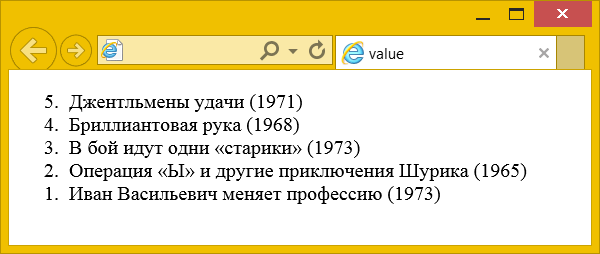
Рис. 5. Обратный список
Нумерованный список всегда упорядочивается по возрастающей, но в редких случаях нам надо сделать обратный отсчёт и упорядочить нумерацию по убывающей. В таком случае к <ol> можно добавить атрибут reversed, как показано в примере 6.
Пример 6. Обратный список
<!DOCTYPE html>
<html>
<head>
<meta charset=»utf-8″>
<title>reversed</title>
</head>
<body>
<ol reversed>
<li>Криминальное чтиво</li>
<li>Тёмный рыцарь</li>
<li>Крёстный отец 2</li>
<li>Крёстный отец</li>
<li>Побег из Шоушенка</li>
</ol>
</body>
</html>
Результат данного примера показан на рис. 6.
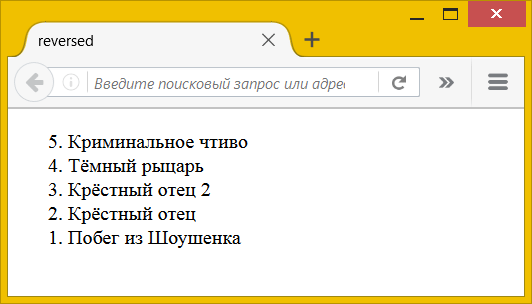
Рис. 6. Обратный список
Атрибут reversed не поддерживается браузерами IE и Edge.
Нумерованные списки в Html на основе тэга OL
Для создания нумерованного листинга используются теги OL, внутри которых опять же будут расположены элементы LI. OL и LI, как я уже упоминал, являются блочными (т.е. стремятся занять все доступное им место по ширине) и внутри OL нельзя будет размещать ничего кроме элементов LI.
Получается, что OL и UL — это служебные тэги, которые нужны только для того, чтобы указать браузеру, какой именно вид списка мы формируем (маркированный или же нумерованный). В случае нумерованного — слева от каждого пункта мы будем видеть не маркер, а цифру и стоящую за ней точку:
- Первая строка
- Второй пункт
- Третья строка
Как я уже упоминал чуть выше, у элементов UL, OL и LI имеется возможность использовать атрибут TYPE. Он позволяет настроить тип маркера или задать, какими цифрами или буквами будут нумероваться пункты листинга. Для нумерованного списка параметры этого атрибута могут принимать следующие значения:
-
- — нумерация будет выполняться обычными арабскими цифрами (этот же вариант будет использоваться по умолчанию, при отсутствии атрибута «Type»);
-
- — заглавные буквы в качестве нумерации;
-
- — строчные буквы;
-
- — заглавные римские цифры;
-
- — строчные римские цифры;
Пример нумерованного списка с различными типами нумерации для каждого пункта:

- с нумерацией большими римскими цифрами
- Нумерация маленькими латинскими буквами
- Нумерация малыми римскими цифрами
При создании нумерованных списков имеется так же возможность начать нумерацию не с единицы, а с заданного в атрибуте START числа. Например:
- Первый элемент, номер которого задан в теге OL атрибутом start=»23″
- Следующий пункт, с номером на единицу большим
- Еще на единицу больше
Для OL так же можно начать новую нумерацию с любого значения, начиная с любого пункта, прописав в открывающем LI этого пункта атрибут VALUE с требуемым числом. Например:
- Первый пункт с номером один
- Этот элемент получит номер, указанный в атрибуте value=»32″
- Пункт с большим номером
Оформление внешнего вида списков в CSS (таблицах стилей)
Но, как правило, сейчас внешний вид маркеров задается не через атрибут TYPE, а , для которых прописываются соответствующие свойства.
Здесь я просто приведу пример различных маркеров для ненумерованных списков, внешний вид которых задается через отдельный файл с таблицами каскадных стилей.
- Первый пункт
- Второй
- Последний
Но а о мы поговорим в последующих статьях. Именно таким способом задается внешний вид маркеров для UL на этом блоге. В качестве маркеров используются картинки: для обычных пунктов не нумерованного списка — , для вложенных пунктов ненумерованного — .















